
10177
.pdf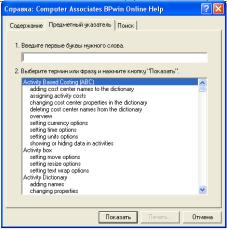
Нужная панель инструментов подбирается программой автоматически при выборе одной из предлагаемых при первоначальном создании модели методологий.
1.8 Помощь
При возникновении проблем в процессе работы с BPWin использование Help - самый быстрый способ их решения. Чтобы приступить к работе с BPWin Online Help, выберите раздел Help на панели Меню, затем выберите один из предложенных вариантов и продолжите поиск интересующей Вас темы.
Рисунок 1.9 - Окно контекстно-зависимой помощи
Вы можете также нажать F1 в любом поле ввода, чтобы просмотреть контекстно-зависимую помощь для текущего диалогового окна или варианта меню. Заметьте, что кнопка "Помощь" имеется также в диалоговом окне на рисунке 1.9. Вы найдете кнопки Помощь на большинстве диалоговых окон.
1.9 Построение контекстных диаграмм
Контекстная диаграмма - это модель, которая представляет систему как набор действий, в которые каждое действие преобразует некоторый объект или набор объектов. Модель представляется как набор иерархических действий. Высшее действие иерархии называется действием контекста. Это самый высокий уровень, который непосредственно описывает систему. Уровни ниже называются порожденными декомпозициями и представляют подпроцессы родительского действия.
При создании модели сначала необходимо изобразить самый высокий уровень, действие контекста. Наименование действия описывает систему непосредственно и, как правило, состоит из одного активного глагола в сочетании с обобщающим существительным, которое разъясняет цель деятельности с точки зрения самого общего взгляда на систему.
Каждый блок может иметь различные типы связанных с ним стрелок. Стрелки обозначают людей, места, вещи, понятия или события. Стрелки связывают границы диаграммы с блоками, а также действия (блоки) на диаграмме между собой. В диаграммах IDEF0 имеются четыре основных типа стрелок.
Вход блока представляет материал или информацию, которая должна быть использована или преобразована блоком, чтобы произвести продукцию (выпуск). Стрелки входа всегда направляются в левую сторону блока. Стрелки входа необязательны, так как некоторые действия не могут преобразовать или изменять (заменять) что-либо.
Каждый блок должен иметь, по крайней мере, одну стрелку контроля (управления). Управление всегда входит в вершину блока. Управление представляется в виде правил, инструкций, политики, процедур или стандартов. Оно влияет на деятельность без фактического преобразования чего-либо. Управление может также использоваться для описания процедуры начала или окончания выполнения действия.
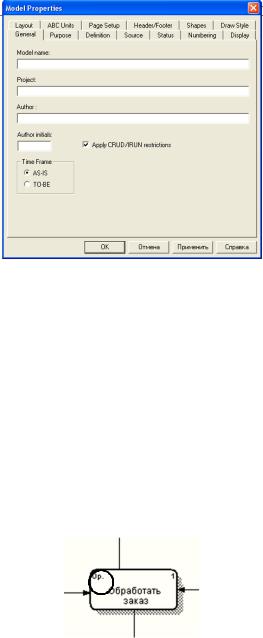
Стрелки выхода (выпуска) - это материал или информация, произведенная блоком. Каждый блок должен иметь, по крайней мере, одну стрелку выхода (выпуска). Процессы, которые не производят продукции (выпуска), лучше не моделировать вообще.
Механизмы исполнения - это те ресурсы, которые обеспечивают выполнение действия. В качестве механизма исполнения могут быть рассмотрены персонал компании, машины или оборудование, которые обеспечивают выполнение деятельности. Стрелка механизма может отсутствовать, если определено, что это не важно для работы блока.
Контекстная диаграмма изображает деятельность самого верхнего уровня и обозначает границу моделирования относительно цели, возможностей и точки зрения. Название контекстной диаграммы находится в дереве модели непосредственно под общим описанием.
Для создания контекстной диаграммы необходимо сначала создать новую модель, выбрав пункт "New" в меню "File". В появившемся диалоговом окне необходимо набрать имя модели и выбрать ее тип. Этот диалог также отображается при запуске BPWin.
Рисунок 1.10 - Диалог задания свойств модели
После создания модели можно задать ее параметры. Список свойств модели - это диалог, в котором можно задать такие параметры, как полное наименование модели, ее словесное описание и состояние, в котором находится модель, например "в работе" или "для публикации" (рисунок 1.10).
1.10 Декомпозиция
Декомпозиционное разложение модели используется в моделировании бизнес-процессов, чтобы дать более подробное описание блоков. Каждое из этих действий может в свою очередь быть декомпозировано. При каждой декомпозиции блока создается новая диаграмма. Число декомпозиций не ограничено и полностью зависит от уровня сложности, который необходимо показать в модели: Обратите внимание на кружок на рисунке 1.11. Если действие не было декомпозировано, в верхнем левом углу блока будет появляться символ "листа". После декомпозиции данного блока символ "листа" исчезнет.
Рисунок 1.11 - Обозначение блока, не имеющего декомпозиции
Как декомпозировать блоки с использованием BPWin?
Это может быть сделано двумя способами. В диаграмме нужно выбрать действие, которое необходимо декомпозировать. Для этого выберите необходимый инструмент в наборе инструментов BPWin или в дереве модели, затем щелкните на действии, которое нужно декомпозировать. Выбранное меню содержит команду декомпозиции. В появившемся диалоговом окне необходимо задать тип и число необходимых подблоков. При декомпозиции блока BPWin создает новую диаграмму, которая является диаграммой разложения "родительской" диаграммы. Заметьте, что новые действия не связаны между собой и не поименованы - это Ваша следующая задача. Вы должны задать взаимодействие между блоками
и"привязать" к новым блокам стрелки, которые автоматически унаследованы от родительской диаграммы.
Имя блока и его другие свойства вводятся в закладке "Name" списка свойств блока. Для вывода свойств блока на экран достаточно дважды щелкнуть на блоке.
Следующим шагом при создании диаграммы должно быть соединение всех использованных на диаграмме блоков с использованием стрелок, представляющих входы, результаты работы, средства управления и механизмы, Для этого достаточно соединить исходящую точку стрелки с точкой ее окончания. Окончанием стрелки может быть одна из сторон функциональных блоков
играница диаграммы. BPWin автоматически выделяет допустимые окончания для создаваемых стрелок. Для рисования стрелки необходимо выбрать инструмент "стрелка" из комплекта инструментов.
Задание имени стрелки производится в закладке "Name" диалога свойств стрелок. Для вызова этого диалога достаточно дважды щелкнуть на нужной стрелке.
Если стрелка заканчивается на границе диаграммы BPWin, она помечается "туннелем" из квадратных скобок. Аналогично помечаются стрелки в родительской диаграмме, если в диаграмме декомпозиции удаляется перенесенная из нее стрелка. Квадратный туннель на начале стрелки указывает, что стрелка "не решена" в пределах иерархии модели (не имеется никакой другой стрелки с таким же именем в любой другой диаграмме модели). Для поддержания целостности модели необходимо "разрешать" стрелки, помеченные "туннелями" из квадратных скобок, одним из следующих способов:
∙преобразованием в "туннель" из круглых скобок;
∙добавлением новой стрелки, соединяющей соответствующий блок с границей диаграммы;
∙созданием внешней ссылки (ссылки на объект, не описанный в данной модели) в соответствии с методологией IDEF0;
∙созданием ссылки на блок, расположенный на другой диаграмме.
В любой момент работы с диаграммой существует возможность добавления на нее новых блоков с использованием инструмента "Activity box Tool" панели инструментов. Для добавления блока необходимо щелкнуть на этом инструменте, а затем — на диаграмме в том месте, где необходимо расположить новый блок. После того как дополнительный блок создан, вы можете связать его стрелками с другими блоками, задать его название и другие свойства.
Нумерация блоков производится автоматически при их создании. Номера могут быть относительными или постоянными, они отражают иерархическое положение блока в пределах модели. Вы можете управлять нумерацией блоков на диаграмме, используя закладку "Presentation" диалога ввода свойств модели.
Перемещение любых объектов на диаграмме осуществляется с помощью их "захвата" мышью и перемещения в новое место. При перемещении блоков одновременно перемещаются и связанные с ними стрелки. Функциональные блоки могут быть также перемещены между диаграммами с использованием команд Cut/Paste из меню "Edit". Номера блокам диаграммы BPWin присваивает автоматически. При изменении взаимного расположения блоков эти номера могут изменяться.
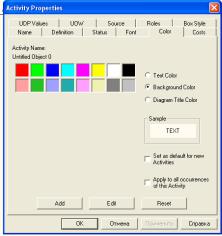
Изменение размеров объектов диаграммы может быть сделано перемещением их границ. Существует возможность запрета изменения размера объектов: это можно сделать на вкладке "Layout" диалога ввода свойств модели.
Если включен просмотр дерева модели, существует возможность просмотра модели как дерева диаграмм или дерева функциональных блоков. Вершина дерева модели имеет кнопку переключателя Diagrams/Activities для отображения соответственно дерева диаграмм или дерева действий. Дерево диаграмм открывается по умолчанию при запуске BPWin. Дерево моделей BPWin использует специальный набор графических символов для представления диаграмм и действий в пределах дерева объектов. Вы можете использовать это дерево, чтобы переключиться на соответствующую модель, диаграмму или действие для выполнения редактирования.
1.11 Оформление моделей
Использование цветовой палитры. В диаграмме BPWin Вы можете устанавливать цветовые свойства для действий, стрелок и текстовых блоков; Использовать цвет в диаграммах не обязательно, но это может быть полезным:
∙для выделения недостаточно проработанных моментов;
∙для выделения внесенных изменений;
∙для отображения похожих по смыслу объектов.
Изменение цвета блоков диаграммы. Изменение цвета объекта осуществляется с использованием цветового редактора (рисунок 1.12). Чтобы изменить цвет объекта, необходимо:
∙щелкнуть правой кнопкой мыши на объекте, выбрать в появившемся меню пункт
"Color";
∙выбрать необходимый цвет объекта из предложенной палитры.
Рисунок 1.12 - Цветовой редактор
Выбор атрибутов шрифта. Атрибуты шрифта (рисунок 1.13), такие как тип, размер и стиль, могут использоваться для выделения или группировки функциональных блоков. Для изменения шрифта необходимо:
∙щелкнуть правой кнопкой мыши на объекте, выбрать в появившемся меню пункт
"Font";
∙выбрать нужный шрифт и, при необходимости, задать его атрибуты.
Сделанные изменения можно применить и ко всем аналогичным объектам на диаграмме, включив соответствующие опции в левом нижнем углу окна диалога: All activities in this diagram (только для данной диаграммы) или All activities in this model (для всей модели).
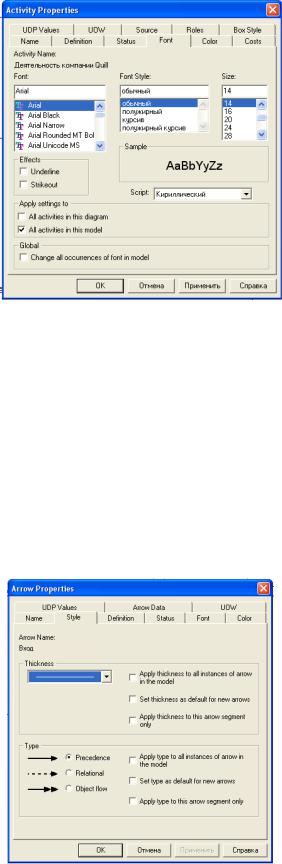
Рисунок 1.13 - Выбор шрифта
Оформление стрелок. Использование стилей стрелок, применяемых на диаграмме, важно для целостности и удобочитаемости создаваемых диаграмм IDEF0. Вы можете изменять вид стрелок, устанавливая их толщину, форму и цвет. Цвет стрелки устанавливается с использованием редактора цветов, как описано выше. Толщина стрелок также может быть изменена, что может применяться для выделения отдельных процессов на диаграмме. Для изменения толщины стрелки необходимо:
∙щелкнуть правой кнопкой на стрелке и выбрать в меню пункт "Style editor";
∙выбрать необходимую толщину стрелки в разделе "Thickness".
Обратите внимание на то, что форма стрелки определена в соответствии с используемой методологией. Стрелки типа "Relational" не описаны в методологии IDEF0, но могут использоваться, если строгое следование IDEF0 не обязательно. Диалог выбора вида и оформления стрелки приведен на рисунок 1.14.
Рисунок 1.14 - Выбор вида и оформления стрелки
1.12 Ветвление и объединение стрелок
Ветвление и объединение стрелок необходимо для обеспечения связи одной стрелки с несколькими функциональными блоками и наоборот. Объединенные стрелки используются для
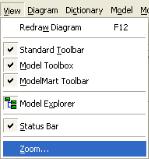
создания общего перехода от нескольких функциональных блоков к одному или к границе. Ветви и объединения создаются с использованием инструмента "Стрелка". Для удобства чтения диаграммы желательно именовать каждую ветку разделенной стрелки.
Названия стрелок отображаются автоматически и могут быть перемещены с помощью "захвата" мышью. Для соединения стрелки с ее названием может быть использован инструмент "Squiggle" с панели инструментов IDEF0 или IDEF3.
Для прояснения содержимого диаграмм можно помещать на них текстовые блоки, содержащие произвольные пояснения. Для добавления текстового блока на диаграмму необходимо:
∙выбрать инструмент "Text" и нажать на том месте диаграммы, где необходимо разместить пояснения;
∙в появившемся текстовом окне необходимо ввести текст пояснения.
Ктекстовым блокам применимы все описанные выше инструменты оформления.
1.13 Опции отображения
Вы можете отображать или скрывать определенные объекты диаграммы и отдельные элементы оформления. Например, Вы можете переключать тени функциональных блоков на диаграмме. Параметры меню "View" (рисунок 1.15) относятся одновременно ко всем диаграммам Вашей модели.
В этом же меню производится настройка рабочего места BPWin. Например, можно отобразить или скрыть стандартную панель инструментов, панель инструментов "ModelMart", панель инструментов "BPWin", дерево модели и строку состояния. Обратите внимание на пункт меню "Zoom", позволяющий изменять масштаб просматриваемых диаграмм. Этот пункт меню дублирует инструмент "Zoom" стандартной панели инструментов.
Рисунок 1.15 - Опции отображения
1.14 Другие виды диаграмм IDEF0
Вдополнение к контекстным диаграммам и диаграммам декомпозиции другие типы диаграмм BPWin позволяют упростить представление и разработку модели. Например, может оказаться необходимым разработать сценарий "что-если" для модели.
Вэтом подразделе будет рассмотрено создание двух типов моделей:
∙диаграммы "только для представления" (For Exposition Only - FEO);
∙древовидные диаграммы.
При правильном использовании эти типы диаграмм упрощают документирование моделей. Создание диаграмм FEO. Диаграмма FEO может быть использована для пояснения какойлибо части процесса, отражения особой точки зрения или выделения функциональных деталей, которые невозможно показать с использованием синтаксиса IDEF0. Они могут снабжаться дополнительным поясняющим текстом и не обязательно должны разрабатываться с учетом ограничений стандарта IDEF0. Диаграммы FEO могут быть ассоциированы с любой существующей в модели диаграммой, но не являются иерархической частью модели. Диаграмма FEO - копия любой существующей в модели диаграммы. Диаграмма идентифицируется с помощью:
∙задаваемого разработчиком имени;
∙идентификатора вида AxF, где х показывает исходную диаграмму, а символ F показывает, что диаграмма имеет тип FEO.
FEO-диаграммы добавляются в модель с использованием пункта "Add FEO diagram" меню "Diagram ". В диалоговом окне "Add New FEO Diagram" выберите один из следующих типов диаграммы для копирования:
∙если Вы выбираете "Context Diagram ", просто напечатайте имя новой диаграммы в поле "Name";
∙если Вы выбираете "Decomposition Diagram", активизируется выпадающий список "Copy From", показывающий все диаграммы декомпозиции в модели.
После нажатия кнопки ОК будет создана и отображена на рабочем столе BPWin.
Так же, как и для любой другой диаграммы, Вы можете открыть диалог ввода свойств FEO диаграммы для ввода ее свойств.
Создание древовидных диаграмм (Node Tree Diagrams). Древовидные диаграммы используются для отображения структуры модели в целом. В них, как правило, вершина (самый верхний узел) соответствует диаграмме контекстного уровня. Однако в качестве вершины может быть использован любой функциональный блок модели, при этом его подблоки будут показаны в качестве ветвей дерева.
Просмотр моделей с использованием древовидных диаграмм позволяет акцентировать внимание на функциональной декомпозиции модели безотносительно к существующим внутри и вовне модели потокам. При изменении структуры модели древовидная модель перестраивается автоматически по мере внесения изменений в модель.
Древовидные модели нумеруются по шаблону AxN аналогично диаграммам FEO. Древовидные диаграммы добавляются в модель с использованием пункта меню " Add Node Tree" меню " Diagram". При этом выводится диалоговое окно "Node Tree Wizard", в котором задаются:
∙имя;
∙функциональный блок вершины;
∙количество уровней, на которые диаграмма показывается вниз;
∙параметры форматирования.
После нажатия кнопки ОК древовидная диаграмма создается и высвечивается на рабочем столе
BPWin.
1.15 Открытие древовидных и FEO-диаграмм
Древовидные и FEO-диаграммы объединяются под названием "родственные" диаграммы. Они не отражаются непосредственно в дереве модели, однако дерево модели может быть использовано для их открытия. Для этого нужно, во-первых, переключить дерево модели в
режим "Diagram" (кнопка  в левом нижнем углу экрана), а затем щелкнуть правой кнопкой мыши по названию диаграммы. При этом BPWin выдаст соответствующий список родственных диаграмм. Для открытия родственных диаграмм также можно использовать инструмент "Go to
в левом нижнем углу экрана), а затем щелкнуть правой кнопкой мыши по названию диаграммы. При этом BPWin выдаст соответствующий список родственных диаграмм. Для открытия родственных диаграмм также можно использовать инструмент "Go to
Sibling Diagram"  на панели инструментов BPWin.
на панели инструментов BPWin.
1.16 Разбиение и объединение моделей
Разбиение моделей в BPWin используется, как правило, для поддержки коллективной разработки моделей. Единая модель может быть разделена на части, чтобы позволить нескольким разработчикам создавать собственные функциональные блоки модели. По завершении разработки разделенная на части модель может быть объединена в одну для отображения бизнес-процесса в целом. При разбиении моделей на две каждая из них поддерживает собственный набор функциональных блоков, стрелок и других объектов BPWin.
Разбиение модели. Дня разбиения модели на части необходимо придерживаться следующего алгоритма:
∙определите часть модели, которую необходимо отделить;
∙щелкните правой кнопкой мыши на выбранном функциональном блоке;
∙выберите пункт меню "Split model";
∙в диалоговом окне "Split options" введите имя, соответствующее имени функционального блока (использование этого имени позволит впоследствии объединить модель);
∙включите опцию "Copy entire dictionaries", чтобы скопировать словари объектов в отделяемую часть модели;
∙нажмите кнопку ОК.
Вдереве модели будет создана и отображена новая модель. Обратите внимание наследующие моменты:
∙блок, с которого производилось разбиение, становится диаграммой контекстного уровня в новой модели;
∙в исходной связи появляется стрелка связи с именем, соответствующим имени новой
модели;
∙все дочерние диаграммы функционального блока перенесены в новую модель;
∙разбитый функциональный блок остается в исходной модели.
После создания новой модели можно использовать диалог ввода свойств модели для определения свойств созданной модели.
Объединение моделей. По завершении разработки разделенных моделей BPWin позволяет их объединение в одну. Для объединения моделей:
∙название стрелки связи должно соответствовать названию импортируемой модели;
∙название функционального блока в контекстной диаграмме импортируемой модели должно соответствовать названию аналогичного функционального блока в основной модели. При слиянии BPWin копирует все функциональные блоки, стрелки и другую информацию (кроме контекстной диаграммы) из импортируемой модели в основную. BPWin пропускает диаграмму контекстного уровня в импортируемой модели, поскольку она уже существует в основной модели. Все декомпозиции в импортируемой модели относятся в основной модели к целевому функциональному блоку. Целевой функциональный блок в основной модели всегда должен иметь исходящую из него стрелку связи.
После открытия основной и импортируемой модели нужно:
∙щелкнуть правой кнопкой мыши на функциональном блоке основной модели, к которому нужно импортировать данные;
∙выбрать из меню пункт "Merge Model";
∙диалог "Continue with merge?" подтверждает, что именно Вы хотите объединить, и позволяет задать опции объединения.
По завершении объединения можно заметить, что дерево модели обновляется для отражения изменений в основной модели.
1.17Печать диаграмм BPWin
После того как Вы создали модель, Вы захотите продемонстрировать ее другим на бумаге. BPWin поможет Вам в этом с помощью разнообразных функций для печати диаграмм. Некоторые из них:
∙выбрать диаграмму (или диаграммы), которую Вы хотите напечатать;
∙включить сообщения диаграммы с распечатками диаграммы;
∙включить родительскую диаграмму для диаграммы, которую Вы будете печатать;
∙определить спецификацию диаграммы для печати: цветовая гамма, внешние границы диаграммы;
∙отправить диаграмму в файл для последующей печати;
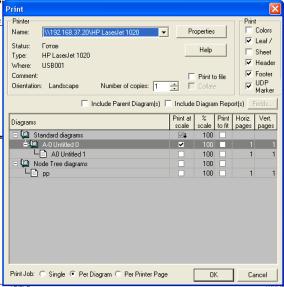
∙ определить, как печатать диаграммы: каждая диаграмма на одном листе по выбору, пакетная печать всех диаграмм модели с указанием количества их на листе.
Вы можете печатать диаграммы BPWin из меню Печати Диаграммы BPWin, которое может быть открыто из меню "File" командой "Print" или нажатием изображения принтера в панели инструментов (рисунок 1.16). Этот режим позволяет Вам определять опции печати, упомянутые ранее.
Рисунок 16 - Диалог выбора опций печати
Как Вы уже смогли понять, вид напечатанной модели зависит от выбора опций печати, которые Вы установили. Вы можете поэкспериментировать перед печатью для определения, какие установки работают лучше для вашего случая.
2 МЕТОДОЛОГИЯ ФУНКЦИОНАЛЬНОГО МОДЕЛИРОВАНИЯ IDEF0
Методология функционального моделирования IDEF0 - это технология описания системы в целом как множества взаимозависимых действий, или функций. Важно отметить функциональную направленность IDEF0 - функции системы исследуются независимо от объектов, которые обеспечивают их выполнение. "Функциональная" точка зрения позволяет четко отделить аспекты назначения системы от аспектов ее физической реализации. На рисунке 3 приведен пример типовой диаграммы IDEF0.
Наиболее часто IDEF0 применяется как технология исследования и проектирования систем на логическом уровне. По этой причине он, как правило, используется на ранних этапах разработки проекта, до IDEF3 моделирования для сбора данных и моделирования процесса "как есть". Результаты IDEF0 анализа могут применяться при проведении проектирования с использованием моделей IDEF3 и диаграмм потоков данных.
2.2.1 Синтаксис и семантика моделей IDEF0
2.2.1.1 Модели IDEF0
IDEF0 сочетает в себе небольшую по объему графическую нотацию (она содержит только два обозначения: блоки и стрелки) со строгими и четко определенными рекомендациями, в совокупности предназначенными для построения качественной и понятной модели системы.
Методология IDEF0 в некоторой степени напоминает рекомендации, существующие в книгоиздательском деле, часто набор напечатанных моделей IDEF0 организуется в брошюру (называемую в терминах IDEF0 комплект), имеющую содержание, глоссарий и другие элементы, характерные для законченной книги.
Первый шаг при построении модели IDEF0 заключается в определении назначения модели - набора вопросов, на которые должна отвечать модель. Набор вопросов можно сравнить с предисловием, в котором раскрывается назначение книги.
Границы моделирования предназначены для обозначения ширины охвата предметной области и глубины детализации и являются логическим продолжением уже определенного назначения модели. Как читающий модель, так и непосредственно ее автор должны понимать степень детальности ответов на поставленные в назначении модели вопросы.
Следующим шагом указывается предполагаемая целевая аудитория, для нужд которой создается модель. Зачастую от выбора целевой аудитории зависит уровень детализации, с которым должна создаваться модель. Перед построением модели необходимо иметь представление о том, какие сведения о предмете моделирования уже известны, какие дополнительные материалы и (или) техническая документация для понимания модели могут быть необходимы целевой аудитории, какие язык и стиль изложения являются наиболее подходящими.
Под точкой зрения понимается перспектива, с которой наблюдалась система при построении модели. Точка зрения выбирается таким образом, чтобы учесть уже обозначенные границы моделирования и назначение модели. Однажды выбранная точка зрения остается неизменной для всех элементов модели. При необходимости могут быть созданы другие модели, отображающие систему с других точек зрения. Вот несколько примеров точек зрения при построении моделей: клиент, поставщик, владелец, редактор.
2.2.1.2 Действия
Действие, обычно в IDEF0 называемое функцией, обрабатывает или переводит входные параметры (сырье, информацию и т.п.) в выходные. Поскольку модели IDEF0 представляют систему как множество иерархических (вложенных) функций, в первую очередь должна, быть определена функция, описывающая систему в целом - контекстная функция. Функции изображаются на диаграммах как поименованные прямоугольники, или функциональные
